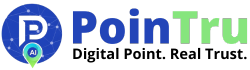Cara Mudah Mengembalikan File Yang Terhapus di Flashdisk
FYI Indonesia – Cara Mudah Mengembalikan File Yang Terhapus di Flashdisk. Bagi Kamu pecinta teknologi, pastinya tak asing dengan benda bernama Flashdisk, salah satu media penyimpanan ini cukup digandrungi. Misalnya saja menyimpan file data, foto, atau dokumen penting lainnya. Namun, bagaimana jika file tiba-tiba hilang, adakah Cara Mengembalikan file yang terhapus di flashdisk ?
Pilihan flashdisk mulai beragam. Mulai dari bentuk, merek, warna, hingga kapasitas. Alat ini ditengarai cukup banyak membantu. Flashdisk dinilai praktis dan easy to carry atau mudah dibawa kemana-mana, flashdisk juga bersifat fleksibel. Apakah kamu juga menggunakannya?
Baca Juga : 2 Cara Memindahkan Data Aplikasi Ke Kartu Memori
Meskipun banyak cara mengembalikan file yang terhapus di flashdisk banyak direkomendasikan. Namun, tak kesemuanya bisa dicoba, Pasalnya, flashdisk yang rentan justru malah akan semakin rusak tanpa penanganan yang tepat.
Kemungkinan data lenyap bisa dipengaruhi oleh dua hal yakni virus atau bad sector. Bad sector ialah menghapus data penting tanpa sengaja. Terkadang hal ini seringkali kita alami kan. Jika demikian, kamu tak perlu panik. Cobain cara mumpuni dibawah ini ya.
Cara Mengembalikan Data Terhapus Di Flashdisk Dengan Cepat
Cara mengembalikan file yang terhapus di flashdisk, kamu bisa menjajal dua metode berikut;
1. Step by Step Kembalikan File Hilang Melalui Command Prompt
- Colokkan Flashdisk ke USB Port pada komputer
- klik tombol dengan logo Windows pada keyboard disertai tekan huruf R
- Selanjutnya akan muncul tulisan Run, kamu bisa ketik Cmd pada kolom yang tersedia. Langlah ini dilakukan agar dapat membuka windows Command Prompt.
- Kemudian ketik ‘chkdsk H: /f’ lanjut klik ‘Enter’
- Lanjut tulis simbol Y dan klik Enter lagi
- Ketik huruf H atau lokasi USB di Explorer klik enter
- Jangan lupa ketik ‘H:>attrib -h -r -s /s /d *.*’ serta tunggu hingga prosesnya rampung
- Jika proses telah rampung, maka secara otomatis flashdisk akan menampilkan kembali file yang sudah terhapus sebelumnya.
Perlu diingat, kemungkinan step ini cukup ribet alias merepotkan buat kamu. Apalagi bagi seorang pemula dan awam dengan dunia per-flashdisk-an. Namun, memang besar persentase data akan kembali lagi. Yang wajib dipastikan ialah untuk mengganti huruf ‘H’ tersebut dengan detail lokasi flashdisk yang kamu miliki. Sebagai informasi, cara ini bisa juga lho kamu pakai untuk mengembalikan lost file pada SD Card maupun Harddisk Eksternal
2. Kembalikan Data hilang Dengan Aplikasi
Cara kedua ini dinilai lebih praktis. Kendati banyak ditemui cara gratis, dengan penggunaan aplikasi berbayar dirasa lebih efektif juga efisien. Pasalnya, kamu tak perlu ribet ketika harus menerapkan langkah-langkahnya. Berikut rinciannya;
- Install Aplikasi yang akan kamu gunakan, seperti pandora Recovery
- Colokkan flashdisk pada port USB komputer
- Operasikan aplikasi tersebut
- pilih area atau lokasi USB
- klik kotak dengan simbol Scan atau Recover
- Dan tunggu proses sampai selesai
- Layaknya step pertama, setelah proses rampung maka dalam flashdisk kamu akan muncul data atau file yang tadinya hilang. Nah, kamu bisa langsung mengakses kembali data ini.
Aplikasi pengembali data hilang sebetulnya banyak jenisnya. Kamu bisa browsing dan menemukan banyak rekomendasi tentang aplikasi tersebut. Sebagai contoh 4EXT Recovery. Namun kamu bisa juga mengunduh aplikasi lain yang bersifat free alias gratis seperti Pandora Recovery, Recuve File Recovery, MobiKin Doctor for Android dan yang lainnya.
Ketidaksengajaan menghapus file ini memang sering kita alami. Entah terburu-buru atau tanpa sengaja menyentuh tombol delete. Namun, dengan dua cara diatas dijamin file penting juga memori simpanan kamu bakalan cepat kembali. Bagaimana menurutmu, File kamu hilang juga? cara mengembalikan file yang terhapus di flashdisk diatas bisa kami lakukan. Dan dapatkan kembali akses file milik kamu. Selamat mencoba!